Teamsをよく使うので、Ubuntu MATE 22.04 Jammy Jellyfish にもインストールしてみた。が、少し手間取ったので、以下のとおりまとめておく。誰かの役に立てたら幸い。
結論
以下でサクッとインストール完了。
$ sudo snap install teams
注意点
- GUIでインストールした場合は、インストール完了するも、Teamsを起動すると添付の画面で止まってしまい、起動完了できない。
- Terminal で「 sudo apt intall teams 」としても、同じ症状が出てしまう。
- なぜか、snap だと起動できる。
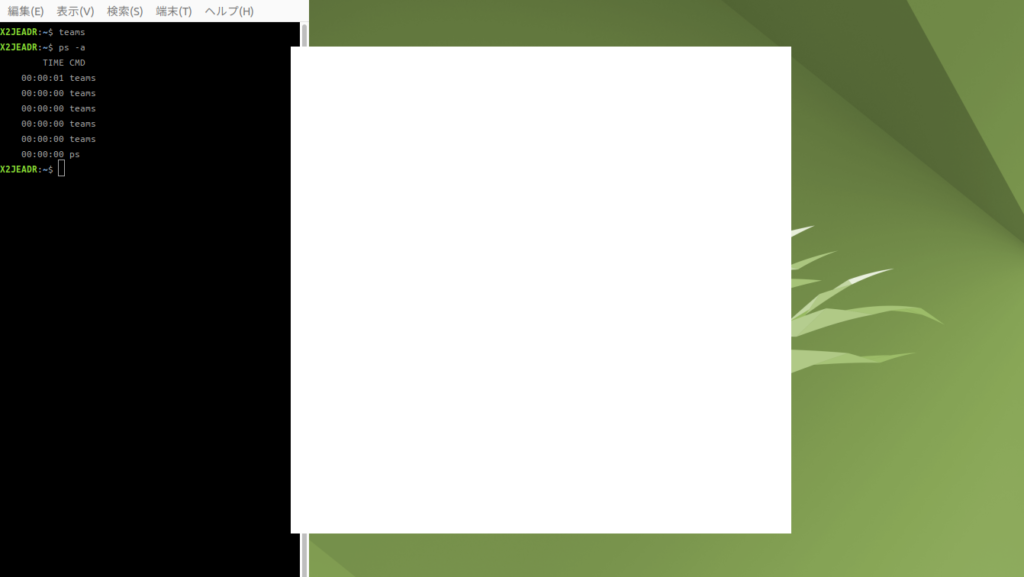
経緯(試したこと)
MSのサイトで Teams for Linux をダウンロードして、ダウンロード下ファイルを実行→インストールと、GUI(表示される画面)にしたがってポチポチとクリックすれば、インストールは完了した。
大体は、あとはこれで Teams を起動したら、ログイン画面に進んで無事に起動、となるはずだが、上図のように、起動の途中で止まってしまう。
アンインストールしてもやっぱりダメで、同じ症状が出てしまう。
Teams のブラウザ上で起動できるので、それで対処しようとトライしたが、なんと Firefox は対応していない模様。Chrome をダウンロードして試したが、正常に起動できた。
ただ、Ubuntu だし、使っているPC(10年前くらいの Let’s note CF-SX2)なのでスペックも高くないから、メモリをガンガン消費しまくる Chrome は少し辛い。
ということで、Firefox にこだわって、なんとか Teams をデスクトップアプリとして起動できないかを探ることに。
Ubuntu のコミュニティ(掲示板)に投稿したら、「Terminal から起動したら情報ゲットできると思うよ?」とのコメントあり。
なるほど、たしかにそうだ。GUIに慣れすぎていた。Geek になるために Terminal ともっと仲良しになろう。
ということで、以下を実行。参考サイトも分かりやすかった。
$ sudo apt install teams
無事にインストールが完了。念のためPCを再起動して、以下のコマンドで Teams を起動。
$ teams
しかし、またしても同じ症状が出てしまった。
さて、どうしたものか…。少し考えて、ふと「そういえば、snap って使ったことないな」と思い、試してみることに。
$ sudo snap install teams
すると、無事にインストールも完了し、同じくコマンド起動したら無事に Teams が起動してくれた。その後も、MSにサインインして、正常に動作してくれた。
こういうこともあるもんだ。勉強になった。